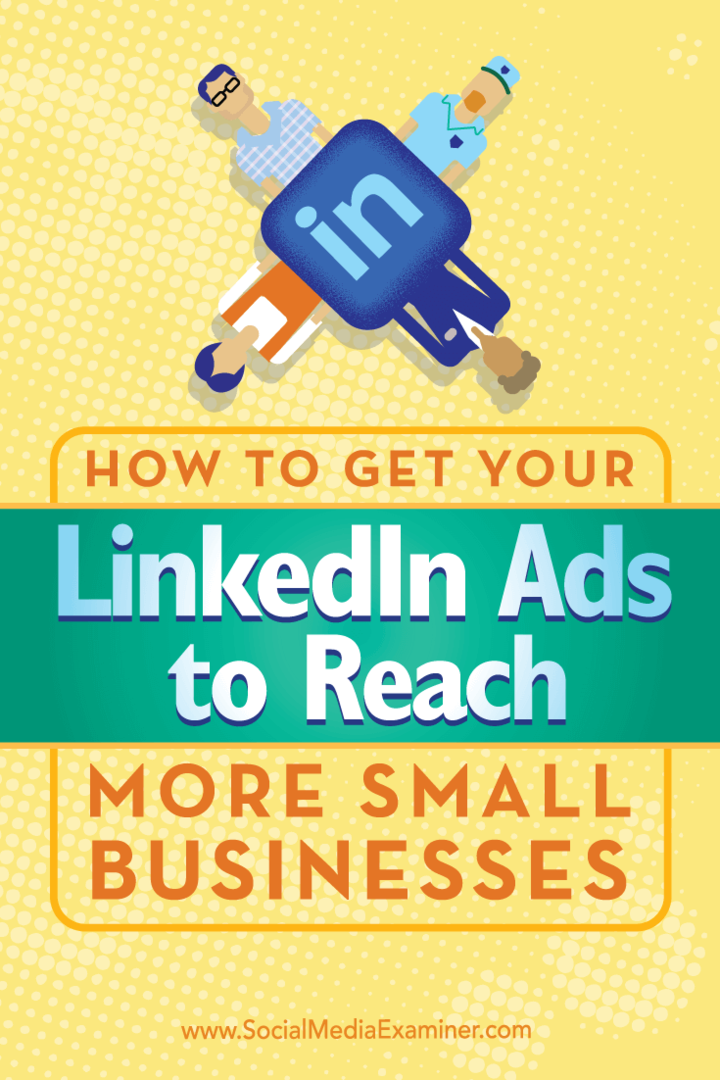Πώς να διαχωρίσετε τα δεδομένα του Microsoft Excel σε πολλές στήλες
το γραφείο της Microsoft Microsoft Microsoft Excel Ήρωας / / May 12, 2021

Τελευταία ενημέρωση στις

Τα ομαδοποιημένα δεδομένα στο ίδιο κελί του Microsoft Excel μπορούν να αποσυνδεθούν χρησιμοποιώντας δύο μοναδικές λειτουργίες. Οι δυνατότητες "Κείμενο σε στήλες" και "Συμπλήρωση Flash" σάς επιτρέπουν να διαχωρίσετε τα δεδομένα του Microsoft Excel με λίγα μόνο βήματα. Δείτε πώς μπορείτε να το κάνετε.
Διαχωρισμός δεδομένων Microsoft Excel
Το πιο προφανές παράδειγμα για το πότε μπορεί να θέλετε να διαχωρίσετε τα δεδομένα του Microsoft Excel από μία στήλη σε περισσότερες είναι όταν εμπλέκονται ονόματα. Στα ακόλουθα δύο παραδείγματα, το όνομα και το επώνυμο βρίσκονται στα ίδια κελιά, αλλά θέλουμε να το αλλάξουμε σε δύο.
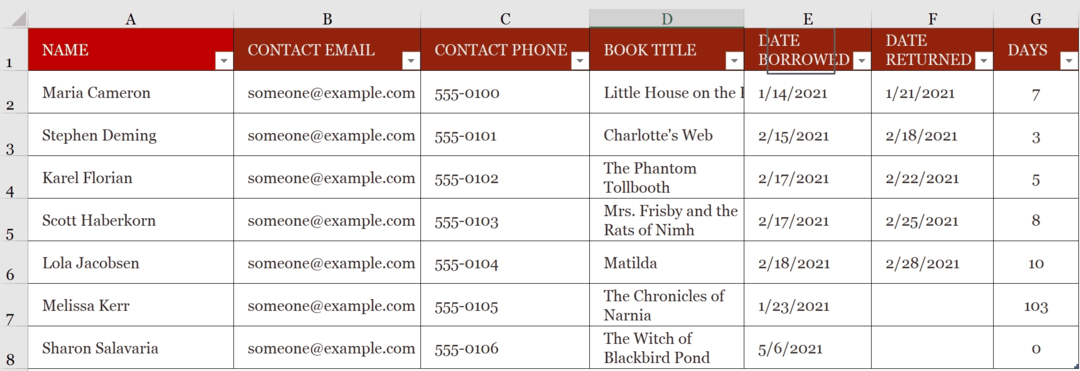
Κείμενο σε στήλες
Χρησιμοποιώντας το εργαλείο Microsoft Excel Text to Columns, θέλουμε να πάρουμε τα ονόματα και τα επώνυμα που αναφέρονται στη στήλη A και να χωρίσουμε τις πληροφορίες σε δύο νέες στήλες, B και C.
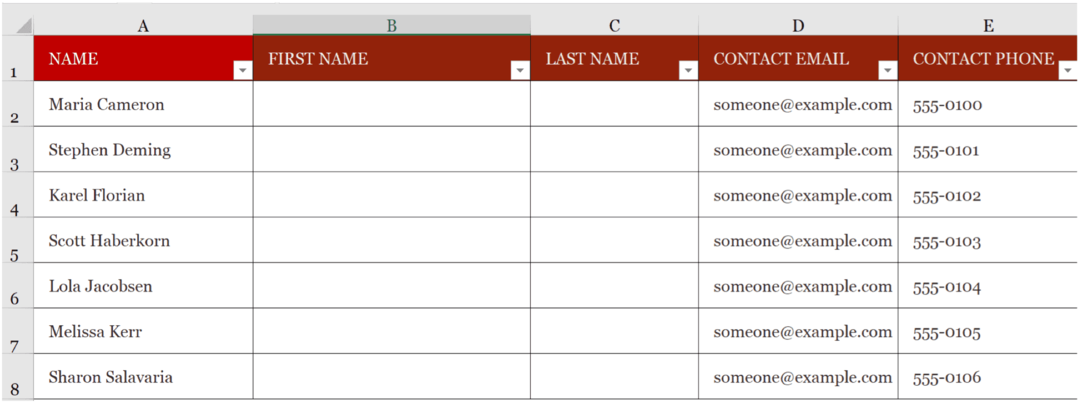
Για να το κάνω αυτό:
- Επιλέγω όλα τα κελιά στη στήλη Α που θέλετε να διαχωρίσετε.
- Επίλεξε το Καρτέλα δεδομένων στην κορδέλα του Excel.
- Κάντε κλικ Κείμενο στη στήλη.
- Επιλέγω Οριοθετημένο στον Οδηγό
- Κάντε κλικ Επόμενο.
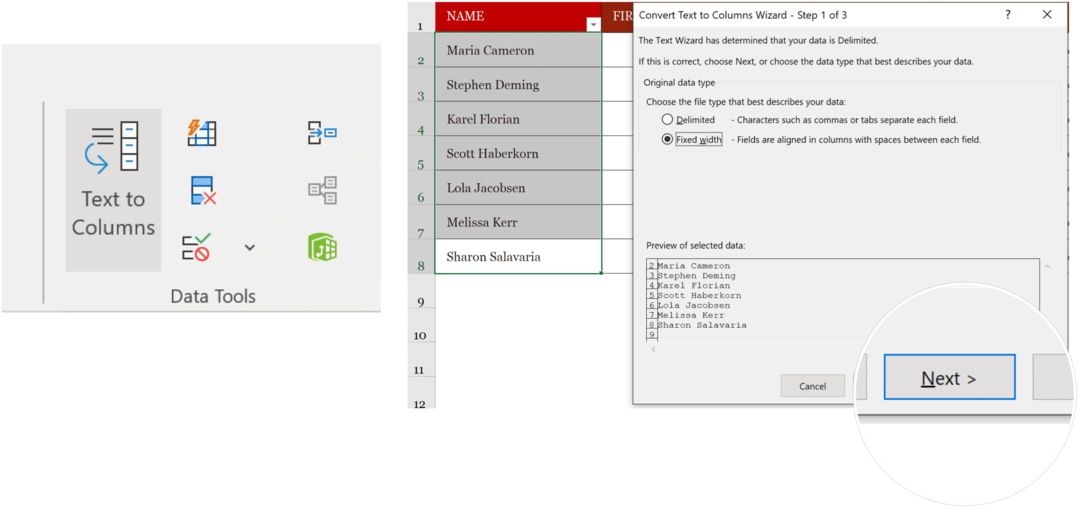
Από εδώ στον Οδηγό:
- Επιλέξτε το Διαστημικό κουτί κάτω από τον Οριοθέτη. Παρατηρήστε στο παράδειγμα, το όνομα και το επώνυμο δεν εμφανίζονται πλέον στα ίδια πλαίσια.
- Επιλέγω Επόμενο.
- Επιλέγω Προορισμόςκαι, στη συνέχεια, προσθέστε την τοποθεσία για το διαχωρισμένο περιεχόμενο. Στο παράδειγμά μας, θα επιλέγαμε το κελί B2.
- Κάντε κλικ Πεπερασμένος.
Το περιεχόμενο από όλα τα κελιά που έχουν επιλεγεί παραπάνω βρίσκεται τώρα σε ξεχωριστά κελιά στις στήλες Α και Β.
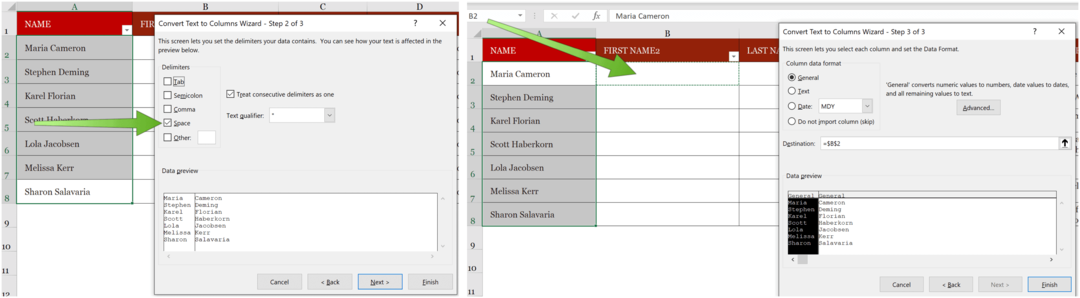
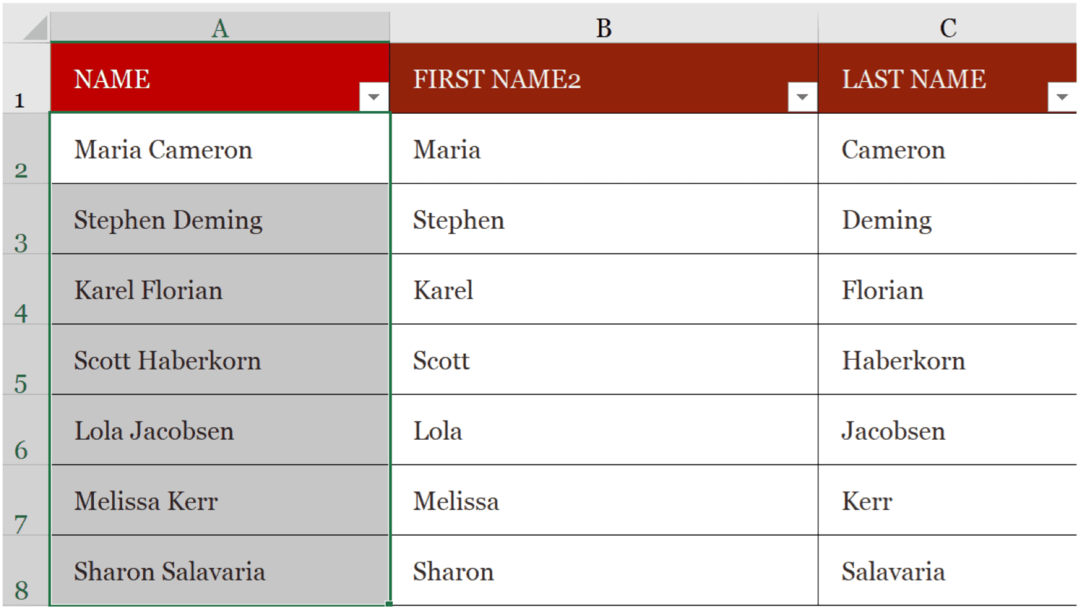
Συμπλήρωση Flash
Για έναν πιο έξυπνο τρόπο διαχωρισμού Δεδομένα Microsoft Excel, σκεφτείτε να χρησιμοποιήσετε το Flash Fill. Το εργαλείο είναι ιδανικό για όταν αντιμετωπίζετε λιγότερα κελιά. Στο ακόλουθο παράδειγμα, πληκτρολογούμε το όνομα της πρώτης επαφής στο κατάλληλο κελί. Σε αυτήν την περίπτωση, B3.
Επόμενο:
- Κτύπημα Εισαγω για να μετακινηθείτε στο επόμενο κελί προς τα κάτω.
- Επιλέξτε το Αρχική καρτέλα στην κορδέλα του Excel.
- Επιλέγω Συμπλήρωση Flash στην ενότητα Επεξεργασία ή χρήση CTRL + E στο πληκτρολόγιό σας.

Το Excel θα συμπληρώσει αυτόματα τη στήλη Όνομα στο παράδειγμά μας.
Για τη δεύτερη στήλη μας, ξεκινάμε πληκτρολογώντας το επώνυμο της πρώτης επαφής στο κατάλληλο κελί. Σε αυτήν την περίπτωση, C3.
Επειτα:
- Κτύπημα Εισαγω για να μετακινηθείτε στο επόμενο κελί προς τα κάτω.
- Επιλέξτε το Αρχική καρτέλα στην κορδέλα του Excel.
- Επιλέγω Συμπλήρωση Flash στην ενότητα Επεξεργασία ή χρήση Ctrl + Ε στο πληκτρολόγιό σας.
Η στήλη Επώνυμο έχει πλέον συμπληρωθεί.
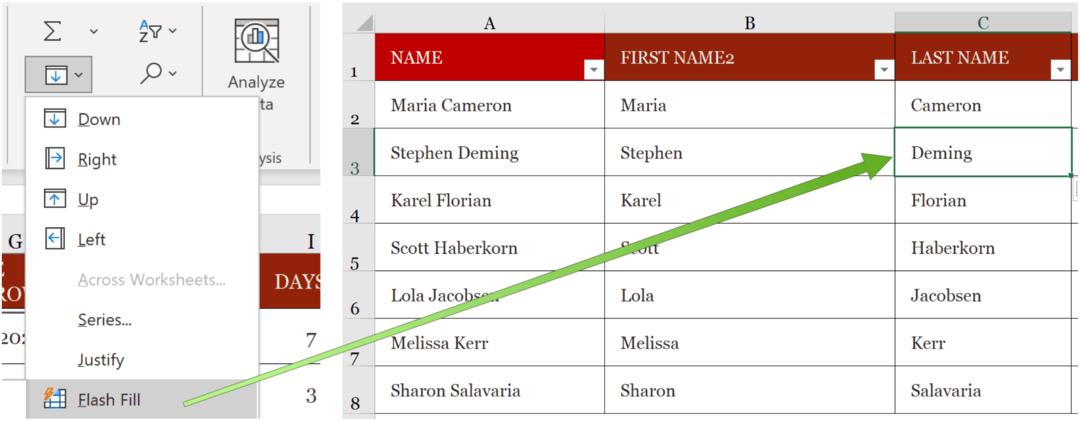
Τα εργαλεία Text to Column και Flash Fill καθιστούν δυνατή τη διάσπαση των δεδομένων του Microsoft Excel σε περισσότερες από μία στήλες. Προσωπικά, μου αρέσει να χρησιμοποιώ το εργαλείο Flash Fill πολύ περισσότερο. Ωστόσο, όταν έχετε πολλά κελιά, το Text to Column είναι πιθανώς μια καλύτερη λύση.
Αναζητάτε νέα εργαλεία για εξερεύνηση στο Microsoft Excel; Σας έχουμε καλύψει. Πρόσφατα, σας δείξαμε πώς να το κάνετε εξαγωγή επαφών από ένα φύλλο εργασίας του Excel στο Outlook, εισάγετε κουκκίδες, αναδίπλωση του κειμένου, κι αλλα.
Το Microsoft Excel είναι μέρος του Microsoft 365 σουίτα, η οποία για οικιακή χρήση διατίθεται προς το παρόν σε τρεις ποικιλίες, συμπεριλαμβανομένου ενός οικογενειακού, προσωπικού και οικιακού και μαθητικού προγράμματος. Το πρώτο διατίθεται στα 100 $ ετησίως (ή $ 10 / μήνα) και περιλαμβάνει Word, Excel, PowerPoint, OneNote και Outlook για Mac και είναι χρήσιμο για έως και έξι χρήστες. Η Προσωπική έκδοση είναι για ένα άτομο και είναι 70 $ / έτος ή 6,99 $ ανά μήνα. Το μαθητικό σχέδιο είναι μια εφάπαξ αγορά 150 $ και περιλαμβάνει Word, Excel και PowerPoint.
Οι επιχειρηματικοί χρήστες μπορούν να επιλέξουν από βασικά, τυπικά και premium προγράμματα, ξεκινώντας από $ 5 ανά χρήστη / μήνα.
Πώς να εκκαθαρίσετε το Google Chrome Cache, Cookies και Ιστορικό περιήγησης
Το Chrome κάνει εξαιρετική δουλειά για την αποθήκευση του ιστορικού περιήγησης, της προσωρινής μνήμης και των cookie για τη βελτιστοποίηση της απόδοσης του προγράμματος περιήγησής σας στο διαδίκτυο. Είναι πώς να ...
Αντιστοίχιση τιμών εντός καταστήματος: Πώς να λάβετε τιμές στο Διαδίκτυο ενώ ψωνίζετε στο κατάστημα
Η αγορά στο κατάστημα δεν σημαίνει ότι πρέπει να πληρώσετε υψηλότερες τιμές. Χάρη στις εγγυήσεις που ταιριάζουν με τις τιμές, μπορείτε να λάβετε εκπτώσεις στο διαδίκτυο ενώ ψωνίζετε σε ...
Πώς να δώσετε μια συνδρομή Disney Plus με μια ψηφιακή δωροκάρτα
Εάν απολαμβάνετε το Disney Plus και θέλετε να το μοιραστείτε με άλλους, δείτε πώς μπορείτε να αγοράσετε μια συνδρομή Disney + Gift για ...
Ο οδηγός σας για κοινή χρήση εγγράφων στα Έγγραφα, τα φύλλα και τις διαφάνειες Google
Μπορείτε εύκολα να συνεργαστείτε με τις εφαρμογές που βασίζονται στον Ιστό της Google. Αυτός είναι ο οδηγός σας για κοινή χρήση στα Έγγραφα Google, τα Φύλλα και τις Παρουσιάσεις με τα δικαιώματα ...